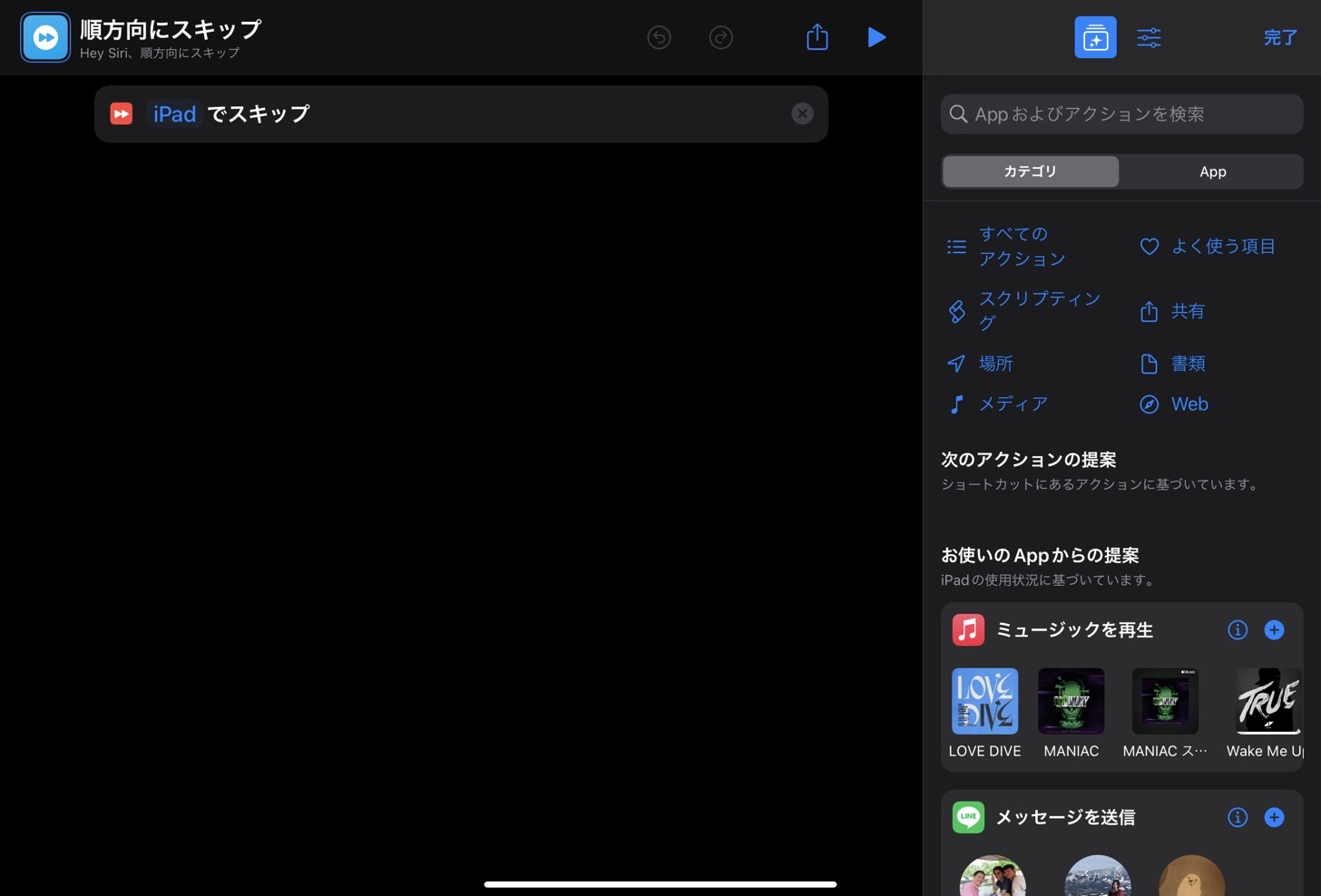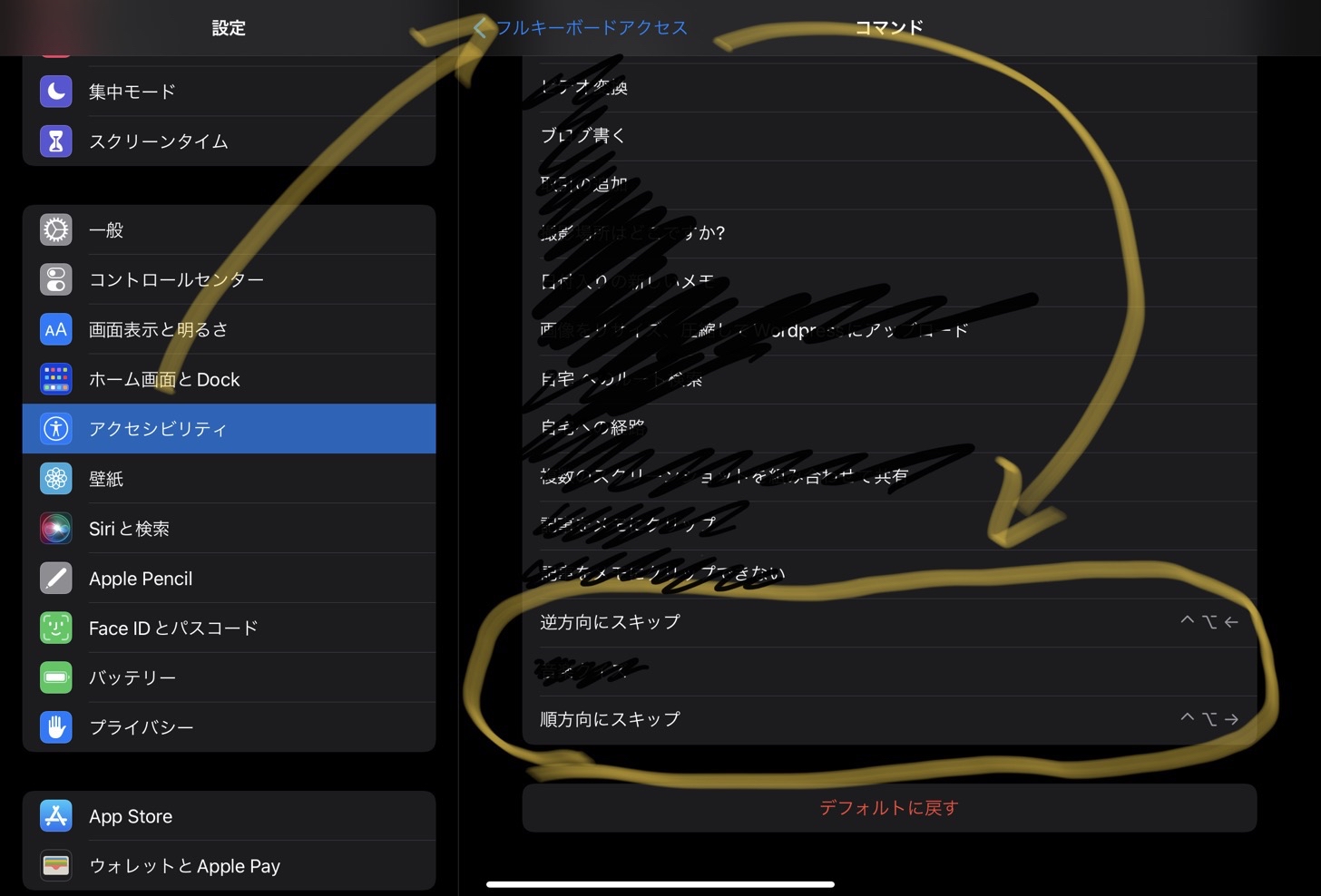iPadのMagic Keyboardにショートカットを割り付けて音楽の再生操作をする
2022/05/24
先日、Magic Keyboardにフルキーボードアクセスをオンにすると便利という話をしました。
フルキーボードアクセスをオンにする一番大きなメリットが、キーボードにショートカットアプリのショートカットを割り付けられるというところ。
ショートカットアプリというは、いわゆる自動化アプリで、iPhoneやiPadでやらなければいけないルーチーン的な作業を、全部勝手にやってくれるアプリです。
Siriが、アイアンマンのジャービスになるための第一歩。それがショートカット。
iPadでMagic Keyboard等を使うときは、フルキーボードアクセスをオンにして、この設定にすると、そこそこ使いやすくなる | GarretCafe
Magic Keyboardを買いました。 こちらは、後で記事に書きます。 今までは、普通の外付けBluetoothキーボードを使っていたので、フルキーボードアクセスをオンにしていた。 Magic K ...
目次
Magic Keyboardのキーボードで音楽を進めたり、戻ったりする
iPad Proで音楽を聴きながら作業をしているとき、気に入った音楽が流れてくると、もう一回聴きたくなることがよくある。
フルキーボードアクセスをオンにして、ショートカットキーを打てば、一瞬で元の曲に戻れるので、非常に便利。
今回は、この単純なショートカットを例にして、Magic Keyboardを最大限活用する狼煙をあげてみましょう。
※iPad Proでなくても、Magic Keyboardでなくてもちゃんと動作します。
1行だけのプログラムで音楽生活が快適に
ミュージックアプリやAmazonミュージックなどで音楽を聴いているときに、進む、戻るをキーボードだけで実行するショートカットを作ります。
こんな感じで、ミュージック再生をスキップするショートカットを作ります。
単純な1行プログラム。
メディアのカテゴリに入っています。
それを、設定のフルキーボードアクセスにて、キーボードショートカットに割り当てます。
事前の仕込みはこれだけ。
楽勝です。
この状態で、先ほど設定したキーボードショートカットを打鍵すると、一瞬で音楽がスキップされます。
かなり快適ですね。
まとめ
フルキーボードアクセスの機能を使って、キーボードを打鍵するだけで、音楽再生中に曲のスキップができるようになりました。
Macでは、一番上段にファンクションキーが存在している。そこで、ミュージックの進む、戻るができるので、音楽を聴きながら作業をして、曲を飛ばしたり、もう一回聴いたりできる。
iPadのMagic Keyboardでは、一番上段がないので、そういった操作をしたいときに、コントロールセンターを開いて、タップする必要がある。
もちろん、地球儀キー+Cというキーボードショートカットでコントロールセンターにすぐにアクセスできるので、そこまで苦ではないのだけれども、やっぱり1発でやりたい。
そういったときに使えるチップスでした。
今回は音楽再生にしたけど、ブログ執筆環境の立ち上げショートカットでも良いし、HOMEアプリと連携して、家の中の電気をつけるショートカットでも良い。
iPadを使いながら、キーボード上からなんでもアクセスできちゃうのは、逆に新鮮で良いですね。